Télécharger la clé USB gratuite de réinitialisation du mot de passe de Windows 7 pour un accès facile
- Accueil
- Astuces
- Sauvetage de système
- Télécharger la clé USB gratuite de réinitialisation du mot de passe de Windows 7 pour un accès facile
Résumé
Réinitialisez facilement votre mot de passe Windows 7 avec un outil de réinitialisation USB gratuit. Ne restez pas bloqué hors de votre ordinateur plus longtemps, téléchargez maintenant et suivez notre guide étape par étape pour créer une clé USB de réinitialisation du mot de passe de Windows 7.
Table des matières
| Nom du produit | Caractéristiques | Avantage | Défaut |
|---|---|---|---|
| Récupération de mot de passe Windows Ophcrack | Outil gratuit et open source/algorithmes avancés pour le craquage de mots de passe | Taux de réussite élevé pour déchiffrer le mot de passe/interface conviviale | Non compatible avec Windows 8/ 8.1/ et 10/ peut être intercepté par un logiciel antivirus |
| Mot de passe NT hors ligne et éditeur de registre | Outil/option de récupération de mot de passe le mieux noté pour supprimer les mots de passe au lieu de les récupérer | Connectez-vous rapidement à l’ordinateur sans saisir le mot de passe | Nécessite des connaissances techniques/nécessité de saisir des commandes/l’image ISO doit être gravée sur un disque compact |
| Caïn et Abel | Outil de récupération de mot de passe fiable/interface utilisateur facile à utiliser | Disponible gratuitement/de nombreuses méthodes pour déchiffrer un mot de passe | Doit être installé sur l’ordinateur/non compatible avec Windows 8/8.1/et 10 |
| Jean l’éventreur | Outil de récupération de mot de passe open source/compatible avec Windows/Unix/DOS/et autres systèmes | Possibilité de détecter les mots de passe faibles/option pour définir des règles de permutation | Certaines fonctionnalités nécessitent un paiement/besoin de saisir des commandes sur un PC Windows |
| Renee PassMaintenant | Outil polyvalent de récupération de mot de passe/prend en charge diverses versions de Windows | Réinitialiser les mots de passe des utilisateurs et des administrateurs locaux/récupérer le mot de passe du compte Microsoft | La version d’essai a des fonctionnalités limitées/une interface peu conviviale |
Par ailleurs, Renee PassNow offre les fonctions pour récupérer les données perdues et transférer les fichiers importants sans l’accès à Windows.
Commencez par télécharger Renee PassNow depuis le site officiel et installez-le sur un autre ordinateur auquel vous pouvez accéder. Vous pouvez choisir la version appropriée en fonction du système d’exploitation de votre ordinateur.

Réinitialiser le mot de passe Windows oublié Débloquer le compte de session Windows dont le mot de passe est perdu ou oublié.
Récupérer des fichiers sans Windows Il est possible de retrouver les fichiers supprimés lors du crash de Windows.
Transférer les fichiers Avant de réparer les erreurs, il est recommandé de transférer les fichiers importants à un autre disque dur.
Créer un nouveau compte administrateur Afin d'obtenir tout droit d'administrateur, il faut créer un compte administrateur.
Réparer les erreurs de démarrage Pour les erreurs MBR et 0xc00000e, cet outil permet de les résoudre.
Réinitialiser le mot de passe Windows oublié Pour Windows 10, 8.1, 8, 7, Vista et XP
Récupérer des fichiers sans Windows Retrouver les fichiers supprimés lors du crash de Windows
Transférer les fichiers Transférer les fichiers importants à un autre disque dur
Remarque : Après l'activation du programme, il est nécessaire de créer à nouveau une clé USB ou un CD bootable.
Lancez Renee PassNow et insérez une clé USB ou un CD/DVD vierge dans l’ordinateur. Sélectionnez l’option pour créer un support de démarrage. Suivez les instructions à l’écran pour terminer le processus.

Insérez la clé USB ou le CD/DVD amorçable dans l’ordinateur Windows verrouillé. Redémarrez l’ordinateur et entrez les paramètres du BIOS en appuyant sur la touche appropriée (généralement F2 ou Supprimer). Configurez l’ordre de démarrage pour donner la priorité au support de démarrage.
| Type de serveur | Entrez la méthode du menu de démarrage |
|---|---|
| DELL | Appuyez plusieurs fois sur la touche F12 avant que le logo Dell n’apparaisse à l’écran. |
| HP | Appuyez plusieurs fois sur la touche F9 lorsque le logo HP s’affiche. |
| Nom du BIOS | Entrez la méthode du menu de démarrage |
|---|---|
| ASRock | DEL ou F2 |
| ASUS | DEL ou F2 pour les PC/ DEL ou F2 pour les cartes mères |
| Acer | DEL ou F2 |
| Dell | F12 ou F2 |
| ECS | DEL |
| Gigaoctet / Aorus | DEL ou F2 |
| Lenovo (ordinateurs portables grand public) | F2 ou Fn + F2 |
| Lenovo (ordinateurs de bureau) | F1 |
| Lenovo (ThinkPad) | Entrez ensuite F1 |
| MSI | DEL |
| Tablettes Microsoft Surface | Appuyez et maintenez les boutons d’alimentation et d’augmentation du volume |
| PC d’origine | F2 |
| Samsung | F2 |
| Toshiba | F2 |
| Zotac | DEL |
| HP | Échap/F9 pour « Menu de démarrage »/Échap/F10/onglet Stockage/Ordre de démarrage/Sources de démarrage héritées |
| INTEL | F10 |

Après avoir démarré avec succès à partir du support de démarrage, Renee PassNow se chargera. Sélectionnez PassNow! fonction après le démarrage à partir du nouveau disque de réinitialisation de mot de passe Windows créé.

Choisissez le compte utilisateur dont vous souhaitez réinitialiser le mot de passe. Ensuite, cliquez sur le bouton « Supprimer ». Renee PassNow supprimera ou réinitialisera le mot de passe du compte utilisateur sélectionné.


Une fois le mot de passe réinitialisé, retirez le support de démarrage du PC et redémarrez l’ordinateur. Vous pourrez désormais vous connecter au compte Windows sans mot de passe.
https://pogostick.net/~pnh/ntpasswd/

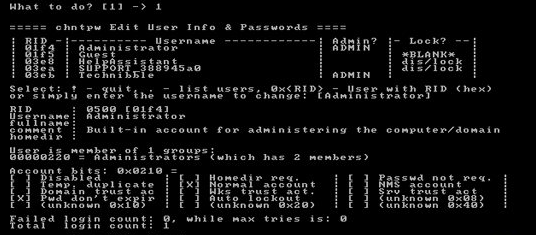
Étape 8 : Vous devriez maintenant pouvoir vous connecter à Windows 10 avec le mot de passe nouvellement réinitialisé.
- Permet aux utilisateurs de retrouver l'accès à leurs comptes Windows 10 en supprimant ou en réinitialisant entièrement le mot de passe du compte.
- Peut être utilisé en dernier recours lorsque toutes les autres méthodes échouent.
Cons :Nécessite des connaissances techniques et peut être compliqué pour les débutants
Articles concernés :
Déverrouiller l'iPhone XS : Guide rapide pour la réinitialisation d'usine sans code d'accès
17-11-2023
Valentin DURAND : Apprenez à comment réinitialiser l'iPhone XS aux paramètres d'usine sans mot de passe dans ce guide complet. Découvrez...
Réinitialiser un mot de passe Windows 10 oublié à l'aide d'une clé USB
08-03-2024
Adèle BERNARD : Votre mot de passe Windows 10 vous a échappé ? Pas de panique ! Dans cet article, nous...
Réinitialiser votre mot de passe Windows 10 à l'aide d'une clé USB
08-03-2024
Louis LE GALL : Libérez la puissance d'une clé USB pour réinitialiser votre mot de passe Windows 10 oublié. Découvrez plusieurs méthodes...
Réinitialiser le mot de passe Windows 10 à l'aide d'un disque de démarrage USB
08-03-2024
Louis LE GALL : Vous avez oublié votre mot de passe Windows 10 ? Pas de soucis, cet article vous guidera à...


